在《DOTA2》这款竞技游戏中,帧数(FPS)的稳定与否直接影响操作手感与对战体验。许多玩家在激烈团战中突然卡顿,往往是因为没有实时监控帧数变化,导致硬件负载过高或设置不合理。本文将手把手教你如何在手机或电脑上快速调出帧数显示,并分享职业选手常用的优化技巧,让你从此告别画面卡顿。
![dota怎么看帧数[图1]](https://static.down8818.com/uploads/20250601/683be3494bba01.47046397.png)
控制台命令:最原生的帧数显示方案 启动游戏前,在启动选项中添加“-console”参数开启控制台功能。进入对局后按下波浪键(~)呼出控制台,输入“net_graph 1”指令,屏幕右下角会立即出现实时帧数、延迟及网络丢包率等关键数据。如果想调整显示位置,可追加“net_graphproportionalfont 0”缩小字体,再通过“net_graphinsetbottom 440”自定义悬浮窗位置。这套方法适合追求极致简洁的职业玩家,数据精准且几乎不占用系统资源。
![dota怎么看帧数[图2]](https://static.down8818.com/uploads/20250601/683be349919b96.72955203.png)
Steam内置监测:小白也能轻松上手 对于不想折腾命令行的玩家,Steam客户端自带帧数监测功能。在Steam设置中找到“游戏中”选项卡,开启“游戏中帧数显示”并选择显示位置即可。该功能支持在屏幕四个角落自由放置,还能切换不同配色方案避免与游戏UI冲突。不过要注意的是,这种方法显示的FPS会包含Steam叠加层的渲染开销,实际数值可能比控制台显示略低3-5帧。
第三方工具:全面监控硬件状态 像游戏加加这类专业软件能提供更丰富的监控维度。安装后进入硬件监控模块,勾选“游戏内监控”和“帧数FPS”选项,游戏时不仅能看到实时帧数,还能同步显示CPU温度、显卡占用率等关键指标。特别适合超频玩家,当发现帧数骤降时,可以立即检查是否触发了温度墙降频。不过要注意关闭软件的弹窗广告和性能评分功能,这些多余模块会额外消耗系统资源。
移动端特殊技巧:云游戏与投屏方案 手机玩家通过Steam Link串流玩DOTA2时,可以在主机端开启帧数显示后,将画面镜像到移动设备。如果是安卓设备,还能借助开发者选项中的“GPU渲染模式分析”功能,在屏幕底部看到彩色条形图,其中蓝色线条代表帧生成时间,超过16ms就会出现卡顿。这个隐藏功能比普通FPS计数器更能直观反映画面流畅度。
职业级优化:让帧数更稳定的秘诀 顶尖选手通常会在视频设置中关闭垂直同步和动态模糊,将渲染质量保持在100%的同时调低水面反射特效。如果使用N卡,建议在控制面板里为DOTA2单独设置“首选最高性能”电源模式,并开启线程优化功能。有玩家测试发现,禁用Windows10的Game Bar功能可提升约15%的帧数稳定性,这对配置老旧设备的玩家尤为有效。
帧数与延迟的平衡艺术 当右上角显示的PING值突然飙升时,即使帧数保持200+也会出现操作延迟。这时候可以尝试在控制台输入“rate 80000”提升网络传输速率,或使用“fps_max 120”将帧数限制在显示器刷新率范围内。有些职业选手会故意调低画质换取更高帧数,因为多余的帧缓冲能减少输入延迟,这在需要秒放技能的比赛中至关重要。



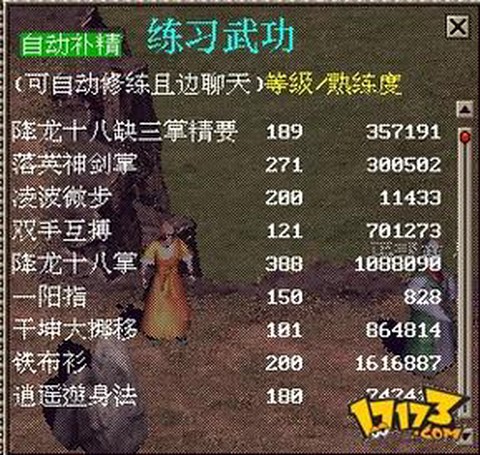









评论